
Pourquoi quelqu'un achèterait-il un cadre photo numérique, alors qu'il y a déjà plein de vieilles tablettes jetées? 4 choses que vous devez faire lorsque vous vendez ou donnez votre ancien ordinateur, téléphone ou tablette 4 choses que vous devez faire lorsque vous vendez ou abandonnez votre vieil ordinateur, Téléphone ou tablette Voici une chose amusante que j'aime faire: acheter un vieux disque dur sur eBay, puis lancer un logiciel de récupération. C'est une petite chasse aux trésors de données, et vous serez étonné de voir ce que vous pouvez ... Lire Plus qui pourrait plutôt être recyclé et mis au même usage?
Avec de nouvelles générations d'iPad sortant tout le temps, et les gens passant à la dernière tablette Android chaque fois qu'un nouveau sort, les piles de «vieux» comprimés continuent à apparaître sur des endroits comme Ebay et Amazon à des prix défiant toute concurrence. Peut-être avez-vous même un ou deux coups de pied autour d'un tiroir quelque part dans votre maison.
Si vous avez déjà voulu mettre en place un affichage numérique dans votre maison pour les visiteurs de voir vos photos de famille préférées 4 façons de partager des photos et vidéos en privé avec votre famille 4 façons de partager des photos et vidéos en privé avec votre famille une grosse affaire. Que vous soyez accro à Internet ou que vous soyez propriétaire d'un ordinateur, vous ne devriez avoir aucun problème à partager vos photos numériques et même vos vieux films avec le monde .... Lisez plus, alors vous êtes au bon endroit. Je vais vous montrer comment vous pouvez mettre cette vieille tablette à bon usage, et tout ce dont vous avez besoin est quelques pièces de connecteur et un moniteur pour votre écran (n'importe quelle taille fera l'affaire).
Faire votre propre cadre photo numérique
Vous n'avez pas besoin de beaucoup de matériel pour accomplir cet exploit, surtout si vous avez déjà une vieille tablette et un moniteur que vous pouvez utiliser. Le vrai secret derrière cette configuration est l'application elle-même, que nous verrons dans un instant.
Ce dont vous aurez besoin:
- Une tablette que vous pouvez dédier à l'objectif de votre cadre photo numérique. J'utilise une première génération Asus Transformer Prime. La seule exigence est un port micro-HDMI ou mini-HDMI (comme indiqué dans l'image ci-dessous.)
- Un vieux moniteur 3 Choses que vous pouvez faire avec de vieux moniteurs d'ordinateur 3 Choses que vous pouvez faire avec de vieux moniteurs d'ordinateur Les appareils électroniques inutilisés sont le fléau de la vie moderne. Les gadgets parfaitement fonctionnels s'asseoir tranquillement dans un coin du magasin, ne rien faire. Les vieux moniteurs LCD en sont un parfait exemple. Lire la suite avec un port d'entrée HDMI.
- Un câble de conversion micro-HDMI ou mini-HDMI vers HDMI, facilement accessible via Amazon pour généralement moins de 10 $.
- Un câble HDMI standard pour connecter votre adaptateur à votre moniteur.
- Une application Android ou iOS capable de lire un diaporama de photos. J'ai choisi Dayframe pour Android car il se connecte à des services cloud tels que Dropbox ou Google Drive, ce qui me permet d'accéder à la fonctionnalité de contrôle à distance que j'aborderai plus loin dans cet article.
Cable Matters 2 Pack Adaptateur Micro HDMI vers HDMI (Adaptateur HDMI vers Micro HDMI) 6 pouces Cable Matters 2 Pack Adaptateur Micro HDMI vers HDMI (Adaptateur HDMI vers Micro HDMI) 6 pouces Acheter maintenant Sur Amazon $ 8.99
Mettre les pièces ensemble
Une fois que vous avez tout le matériel ensemble et que vous avez installé l'application Dayframe sur votre appareil mobile, il est temps de reconstituer le matériel.
Tout d'abord, vous devez brancher la partie mini-HDMI de votre adaptateur dans le port mini-HDMI de votre appareil mobile. Si vous utilisez un téléphone Android au lieu d'une tablette pour ce projet, assurez-vous de suivre l'explication de Christian sur la façon de brancher votre téléphone Android à un grand écran Droid répond HDMI: Comment (et pourquoi) connecter votre téléphone Android à votre téléviseur Droid répond HDMI: Comment (et pourquoi) connecter votre téléphone Android à votre téléviseur Connecter votre téléphone ou tablette Android à votre téléviseur via HDMI est un moyen facile de profiter de votre contenu sur grand écran. Lire la suite .

Comme vous pouvez le voir, j'ai acheté un adaptateur qui me permet de brancher dans un appareil mobile avec un micro ou un mini port.
L'étape suivante consiste simplement à brancher votre câble HDMI dans l'extrémité HDMI complète de votre adaptateur, et bien sûr l'autre extrémité dans votre moniteur.
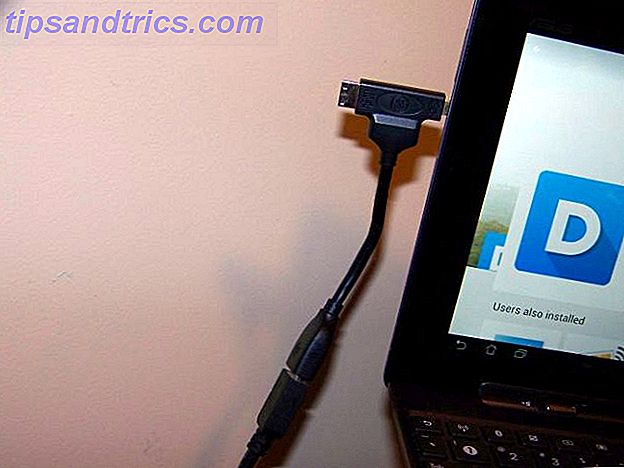
Lorsque vous avez terminé, vous devriez avoir une configuration comme montré ici, où le moniteur est en miroir de l'écran Android Ditch Your Desktop! Transformez votre Smartphone en bureau Remplacement de votre bureau! Transformez votre téléphone intelligent en un ordinateur de bureau de remplacement Voulez-vous abandonner le bureau et utiliser votre smartphone? Vous pouvez le faire! Lire plus affiché sur votre appareil mobile.

Maintenant que l'affichage fonctionne, il est temps de configurer le logiciel de diaporama pour qu'il affiche vos photos préférées.
Configuration de DayFrame
Après le premier lancement de DayFrame, vous avez la possibilité de connecter immédiatement vos services Cloud préférés. Cloud Storage Showdown - Dropbox, Google Drive, SkyDrive et bien plus encore Le Cloud Storage Showdown - Dropbox, Google Drive, SkyDrive & More Réchauffé récemment, avec une entrée longtemps attendue par Google et un SkyDrive remanié de Microsoft. Dropbox n'a pas été contesté par les principaux acteurs depuis longtemps, mais cela a changé ... Lire la suite où vous pouvez le nourrir vos photos pour diffuser à votre affichage.
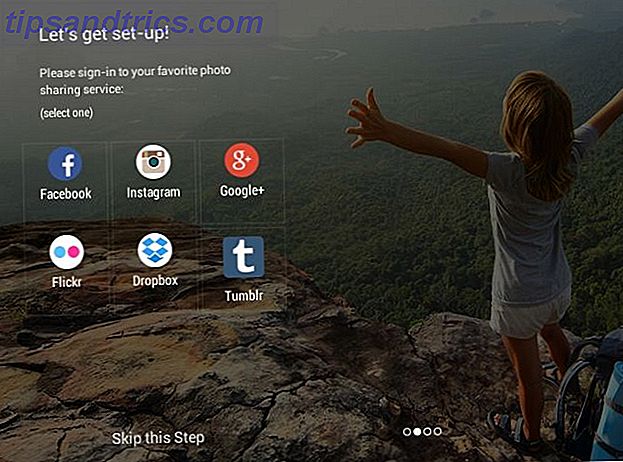
Vous pouvez sauter la première étape, car plus loin dans le logiciel, vous aurez une option pour ajouter des photos de l'un de ces services et plus encore.
Dans mon cas, j'ai ajouté mon compte Dropbox 5 façons d'envoyer des fichiers à votre Dropbox sans utiliser Dropbox 5 façons d'envoyer des fichiers à votre Dropbox sans utiliser Dropbox Il existe de nombreuses façons de gérer les fichiers dans Dropbox. Peut-être que j'ai besoin de quelque chose dans mon Dropbox et que je n'y ai pas accès pour le moment. Pour ces scénarios, certaines personnes agréables ont inventé les services que nous ... Lire la suite dans l'application et connecté, lui donnant accès à mon compte Dropbox. Comme vous pouvez le voir dans la capture d'écran ci-dessous, tout ce que vous avez à faire pour ajouter des photos à votre diaporama est d'appuyer sur le signe "+" à côté de "Photos" sous votre compte cloud choisi.
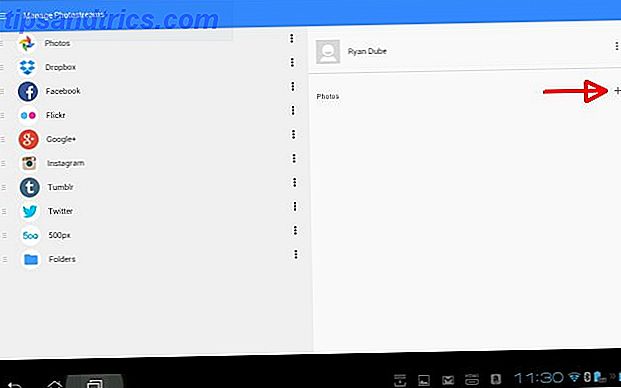
Bien sûr, avant que quelque chose ne s'affiche sur le moniteur, je dois aller sur mon compte Dropbox et charger les images que je veux inclure dans le diaporama.
Utilisez votre compte Cloud pour contrôler à distance votre diaporama
Dans mon compte Dropbox, j'ai créé un dossier spécial que je vais utiliser pour ajouter et supprimer des images dans mon diaporama.

Pour l'instant, j'ai chargé une dizaine de photos de famille. 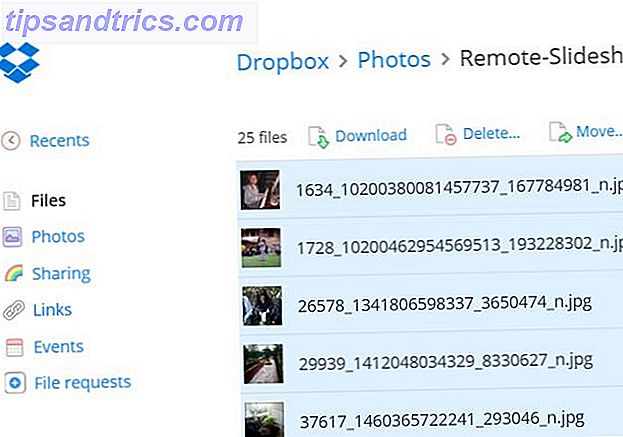
Si vous avez décidé d'utiliser votre compte Google Drive Accéder, créer et partager vos documents Google Drive sur l'iPad [iOS] Accéder, créer et partager vos documents Google Drive Sur l'iPad [iOS] Google Drive est similaire à la popula- service de stockage en nuage utilisé, Dropbox, mais Drive inclut des fonctionnalités de création de documents intégrées qui sont manquantes dans Dropbox. Et bien que Dropbox s'intègre avec des dizaines d'applications tierces, Google Drive ... Lire la suite ou l'un des autres services en ligne Albums photos en ligne: Où les héberger gratuitement en ligne Albums photo: Où les héberger gratuitement Quel stockage de photos en ligne le service est le meilleur? Entre les étiquettes de prix gratuites, l'espace de stockage illimité et la sécurité des photos, quel service vous convient le mieux? En savoir plus, vous voudrez utiliser la même approche pour pouvoir facilement organiser exactement les photos affichées et les modifier où vous le souhaitez.
Le truc sympa à ce sujet est que vous pouvez changer le diaporama actif sur votre "cadre photo numérique" à tout moment et de n'importe où - votre bureau, à partir de votre téléphone portable, ou en attendant chez le médecin.
La connexion DayFrame
Pour en revenir à l'application DayFrame, maintenant que toutes les images ont été ajoutées à Dropbox, vous devriez voir toutes ces images automatiquement listées dans l'application.
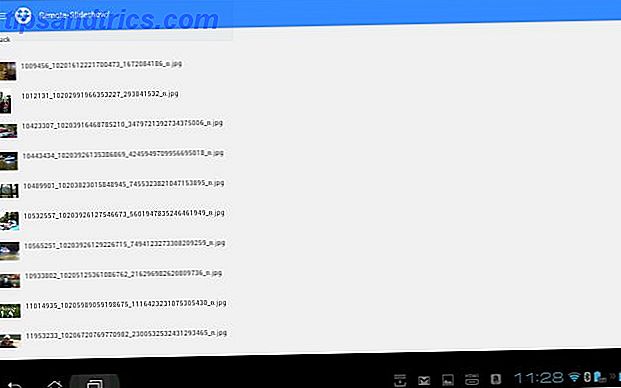
Tout ce que vous avez à faire pour lancer votre diaporama (et il vous suffit de le faire une fois), cliquez sur le bouton de menu sur le côté droit de l'écran principal "Manage Photostreams" et choisissez "Lire le diaporama" dans la liste.
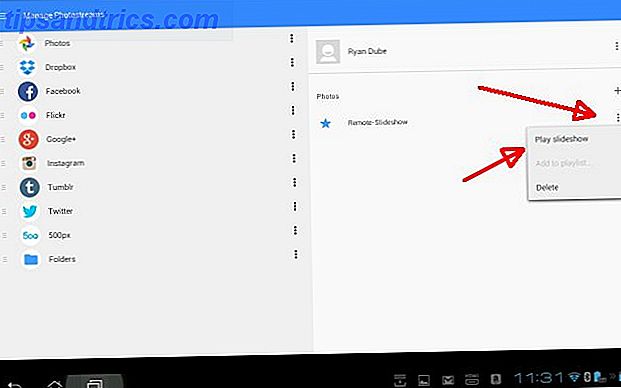
C'est tout ce qu'on peut en dire!
Le chemin des données ici est essentiellement à partir de votre répertoire de photos Dropbox (ou n'importe quel service cloud), à votre appareil mobile connecté au réseau, à votre nouvel affichage "diaporama numérique".
Voici à quoi ressemble le mien (c'est un énorme cadre photo numérique 10 Modèles PowerPoint gratuits pour présenter vos photos avec style 10 Modèles PowerPoint gratuits pour présenter vos photos avec style L'utilisation la plus courante de PowerPoint avec des photos est leur utilisation comme albums photo. posséder ... ou utiliser les centaines de modèles gratuits dans la galerie de modèles Office.Nous en choisissons dix attrayants.En savoir plus!)

Maintenant, chaque fois que vous supprimez ou ajoutez des photos dans votre dossier Dropbox, votre diaporama de photos les ajoutera automatiquement dans le cycle.
La beauté de ceci est que cela exige seulement que vous installiez ce système une fois, et alors vous pouvez le mettre à jour de n'importe où. Contrairement à un cadre photo numérique standard où vous devez brancher une clé USB ou le «charger» avec un ensemble fixe d'images - cette configuration particulière vous permet de charger les images à partir du nuage, et vous pouvez changer les images à tout moment vouloir!
Avez-vous déjà envisagé d'acheter un de ces cadres photo numériques pour votre maison? Souhaitez-vous envisager de mettre en place un système comme celui-ci en utilisant l'une de vos tablettes d'ancienne génération? Essayez-le et laissez-nous savoir comment ça s'est passé! Si vous avez choisi une application de diaporama différente, partagez-la dans la section des commentaires ci-dessous!



